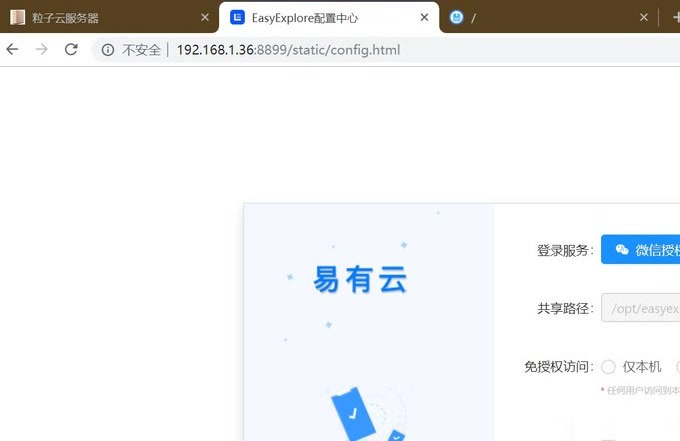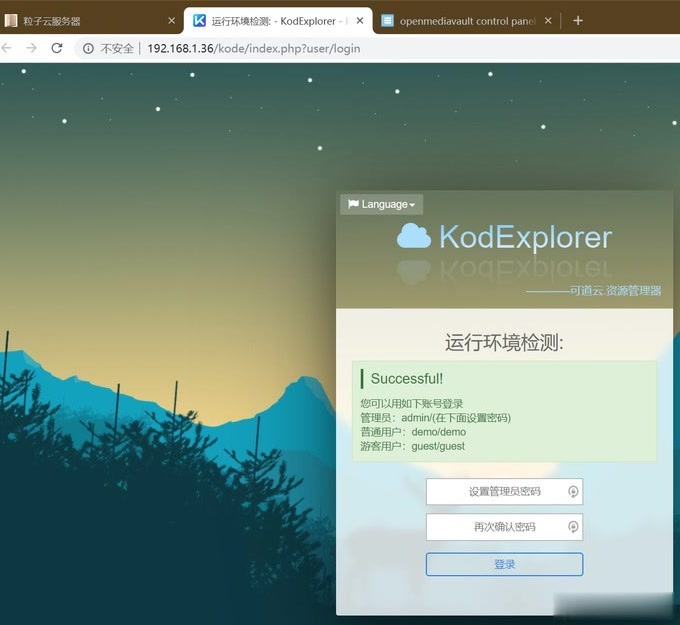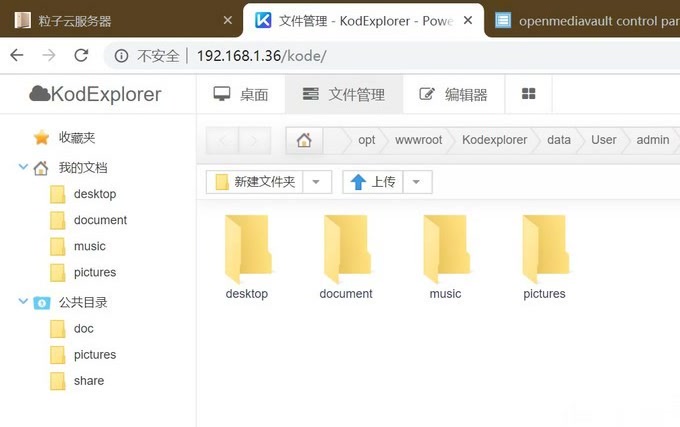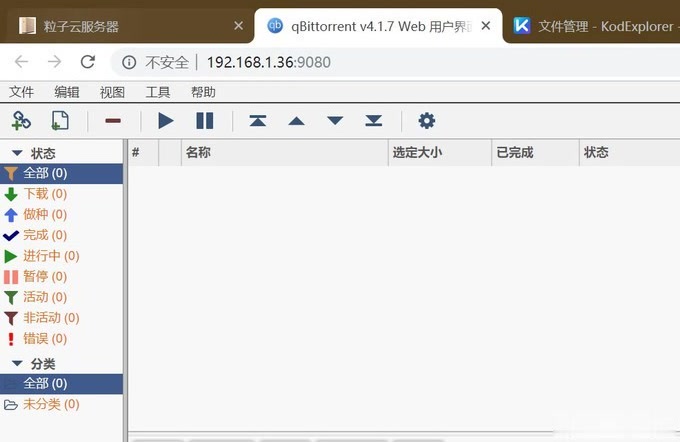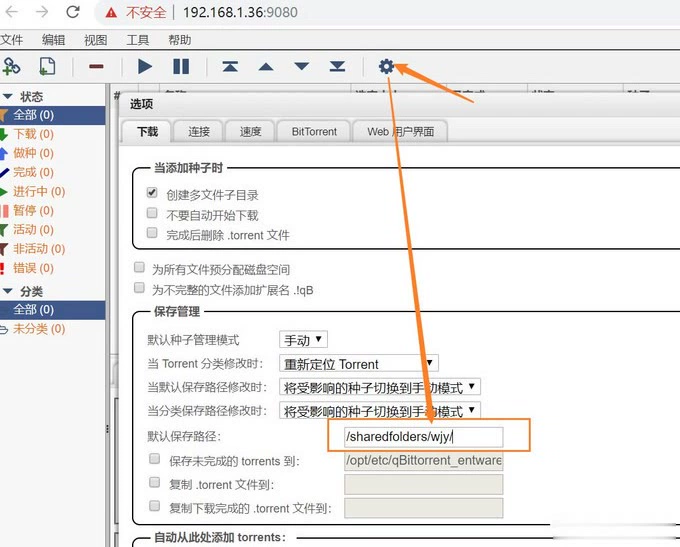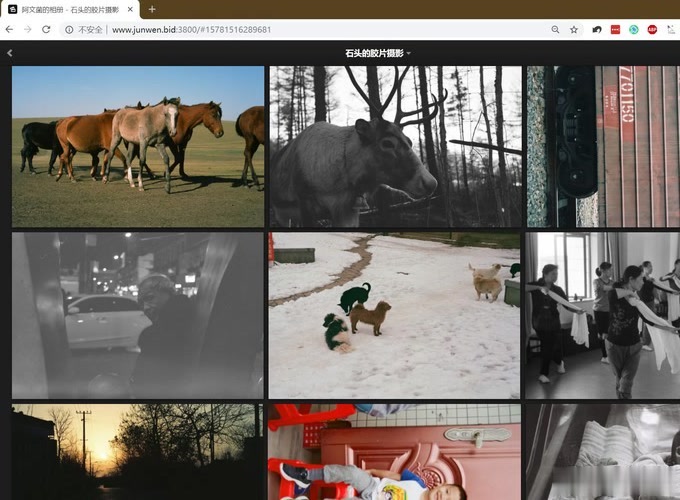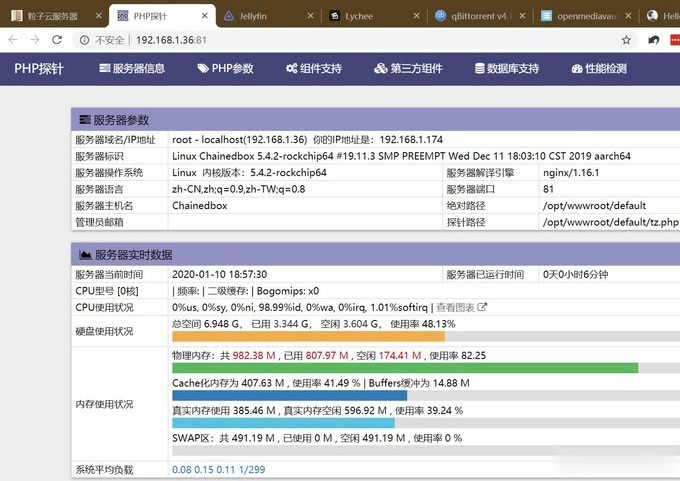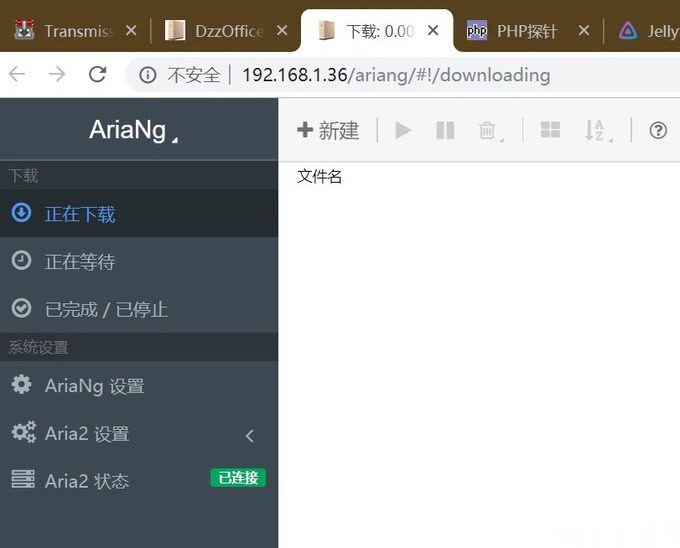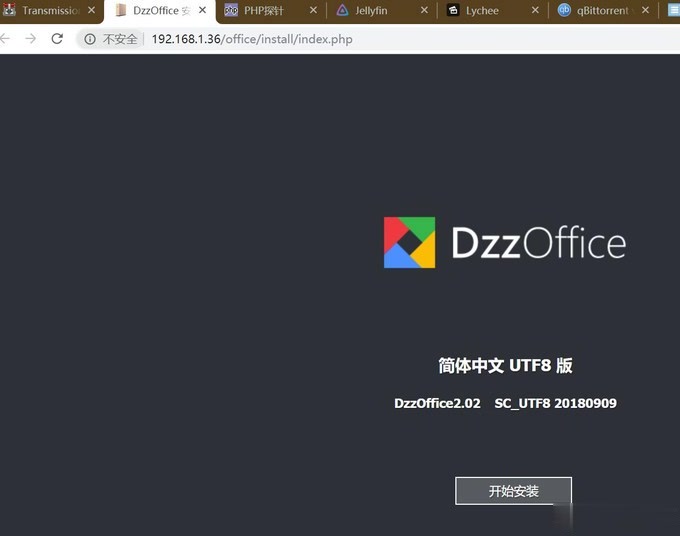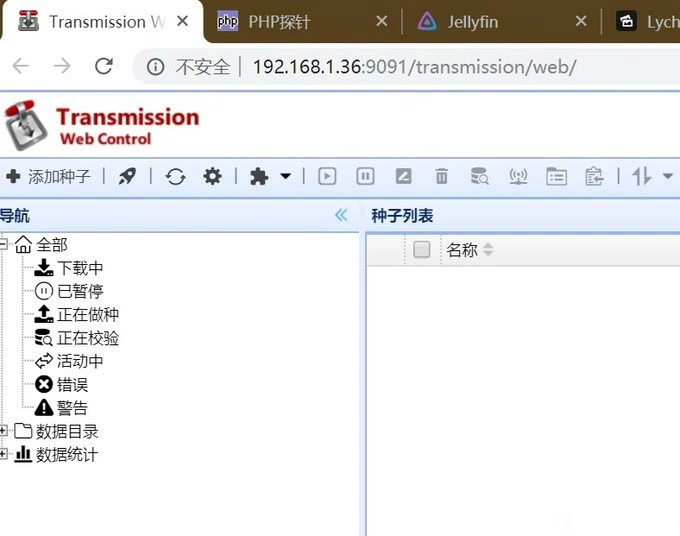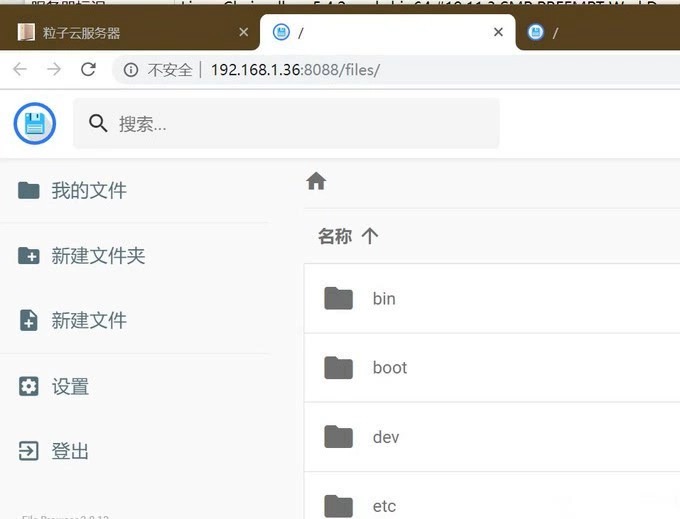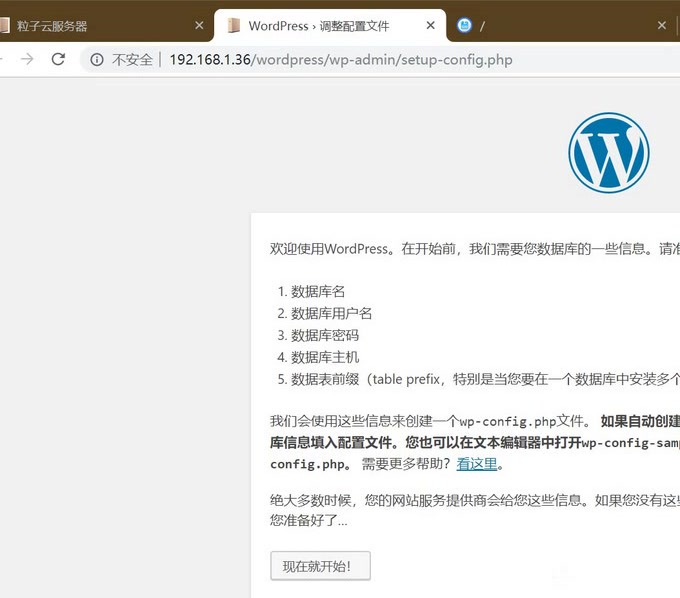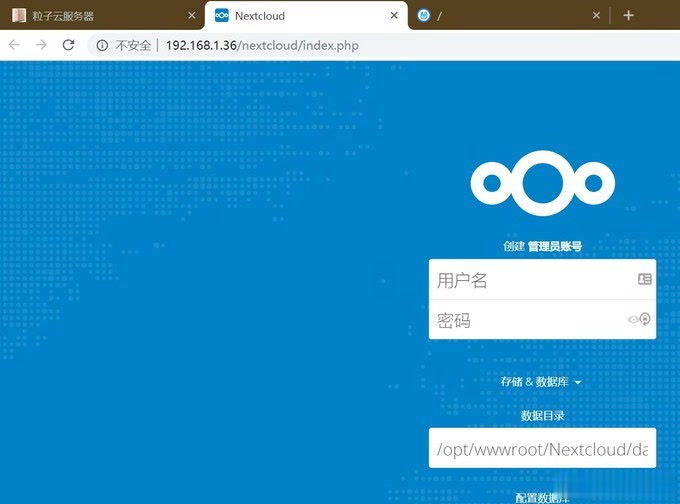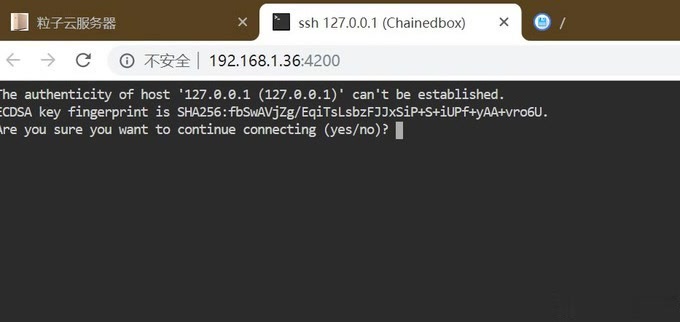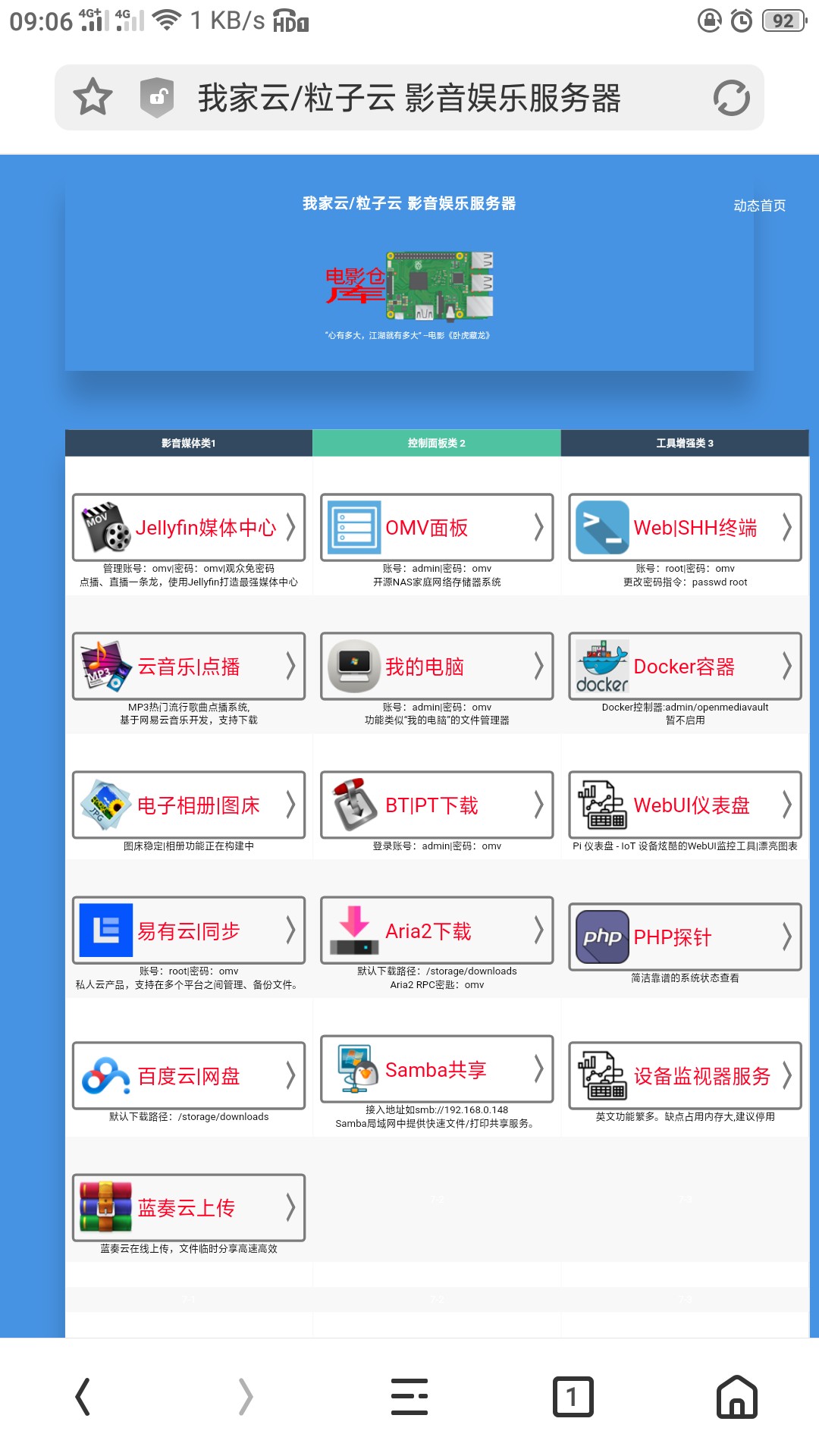固件介绍
Armbian+openmedia+entware(导航)5.4.2内核固件
- 作者地址:https://blog.windtech.cf
- 下载链接:https://pan.baidu.com/s/1mCCfIuz7wYTmyJOfre8Y-Q?pwd=x9pc
- 采用5.4.2内核制作,增加了jellyfin,集成docker设置镜像源为清华源,原生支持exfat,集成了FULLCONE NAT。
访问方法
- 进入路由器后台查找主机名为chainedbox的设备的IP
- 刷了导航后的地址
IP或者IP:80 导航(需要先安装)
IP:81 php探针
IP:82 phpMyAdmin
IP:83 WordPress 路径/:opt/wwwroot/WordPress/
IP:88 OMV
IP:99 Nextcloud 路径:/opt/wwwroot/Nextcloud/
访问地址为设备的IP地址加上:88,以192.168.1.105为例,需要用192.168.1.105:88访问。
omv用户名:admin,密码:openmediavault
SSH用户名:root,密码:1234
aria2 没密码(配置文件路径/opt/etc/aria2.conf)
transmission admin admin(配置文件路径/opt/etc/transmission/settings.json)
qbbitorrent admin adminadmin
filebrowser admin admin(如果提示密码错误同步系统时间)
mysql root 123456
easyexplorer 未配置
nextcloud已安装 需要自己配置
seafile 已安装需要自己配置(配置教程见另外的帖子导航说明)
dzzoffice 已安装需要自己配置
lychee相册需要自己配置。
WordPress需要自己配置。
所有依赖mysql的建议先改密码,SSH下修改命令:mysqladmin -uroot -p123456 password aabbcc(此例:123456修改为aabbcc)
导航桌面安装方法
- 刷好的固件是Armbian+openmedia,没有安装entware导航
- 下载putty工具,使用用户名:root,密码:1234登录ssh安装。
[

- 安装好的导航桌面如下。鼠标移动到每个功能上,都会提示账号和密码。

功能教程
控制台(OMV):IP:88
- 账号:admin,密码:openmediavault
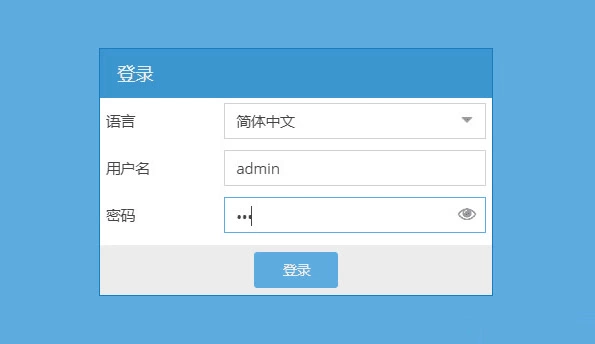
- 登录以后,点击磁盘选项,看看你的磁盘正不正常:

- 如果这里没有读取到磁盘,直接重启一下omv:
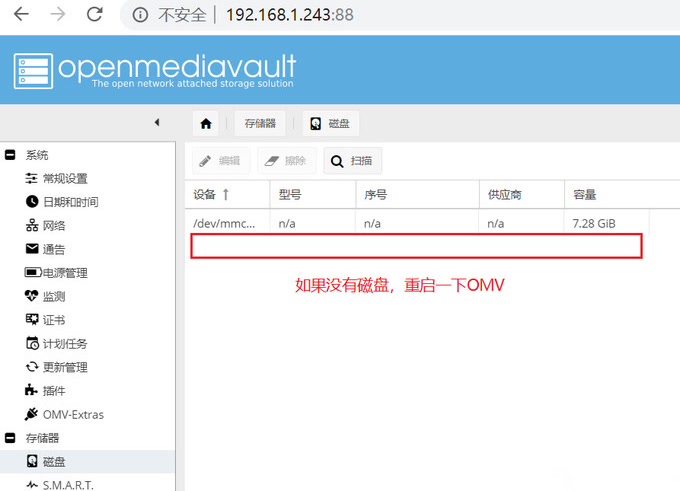
- 重启和关机选项在omv右上角的地方:

- 重启以后,就可以看到硬盘了。
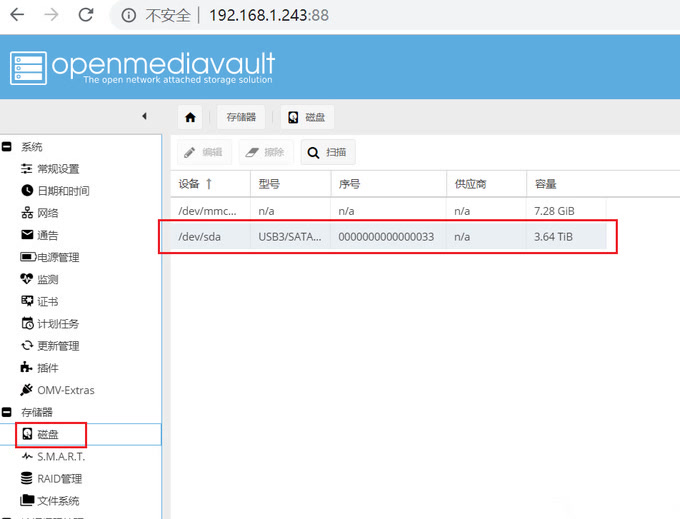
- 如果你的硬盘之前没有格式化成ext4格式,建议点下擦除,我这里仅演示,所以没点:
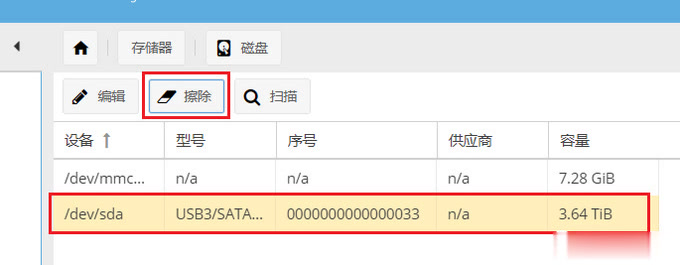
- 点击系统文件,选择sda1这个,点挂载:
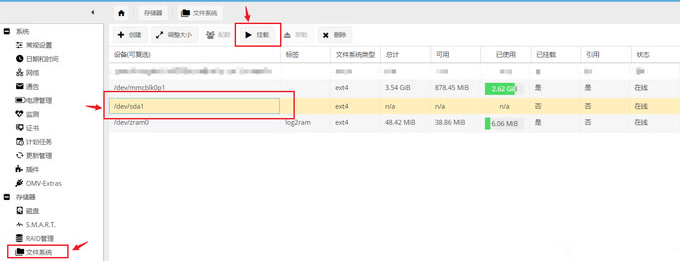
- 挂载以后,就可以看到硬盘的容量了:
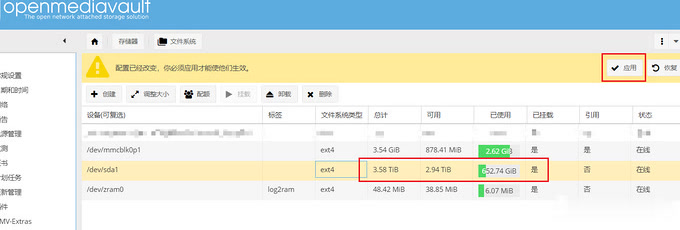
点下面的共享文件夹,添加,选择设备,输入文件夹名字,比如wjy,然后保存:
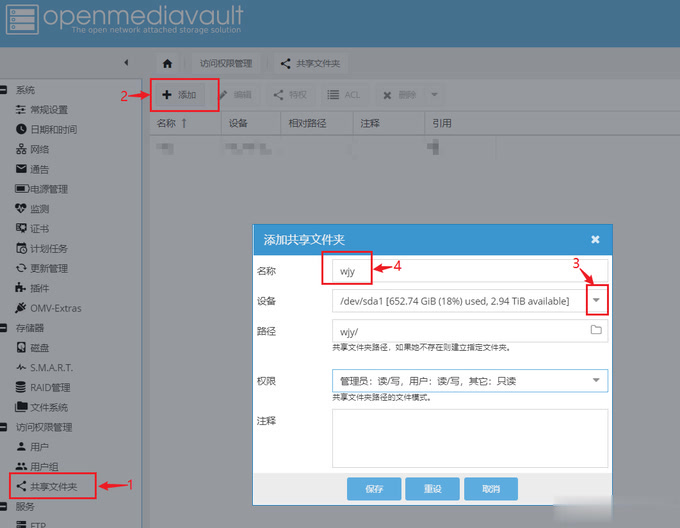

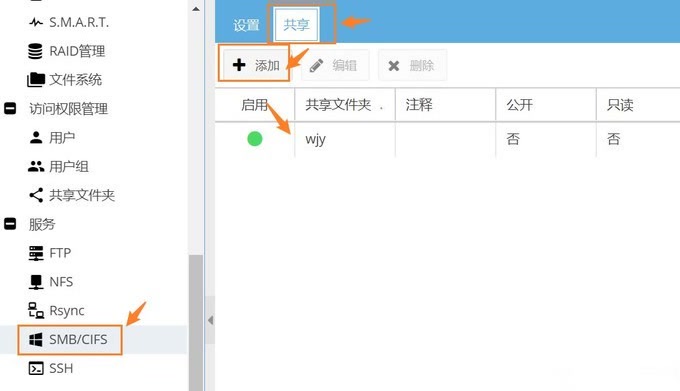
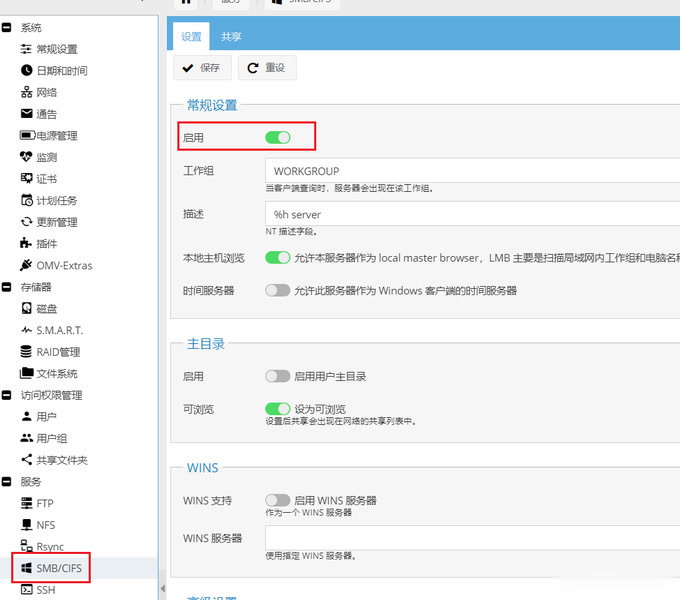




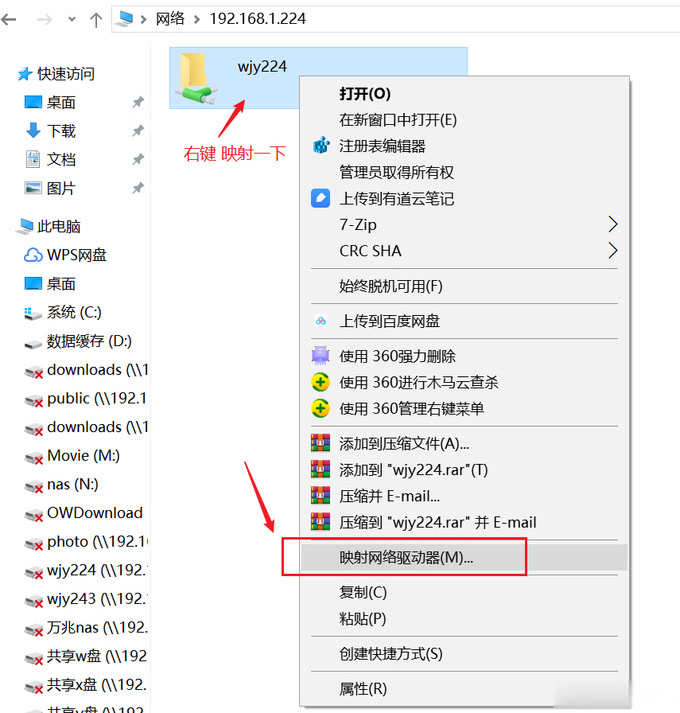
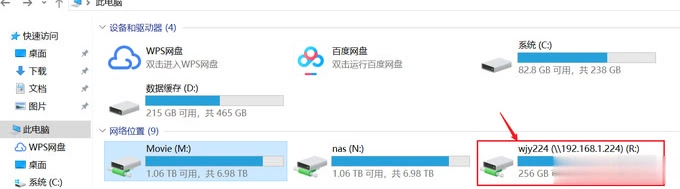
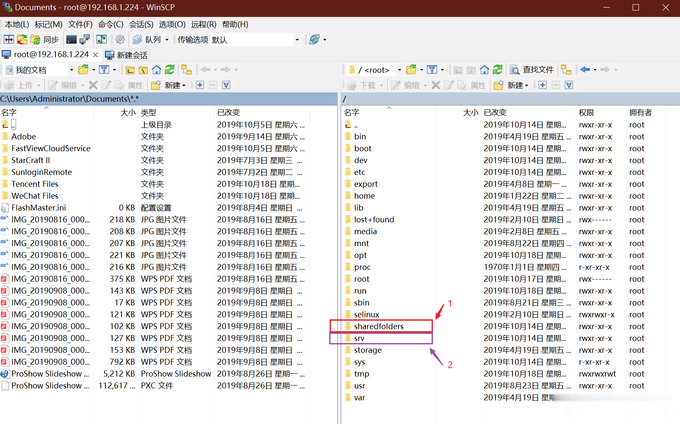

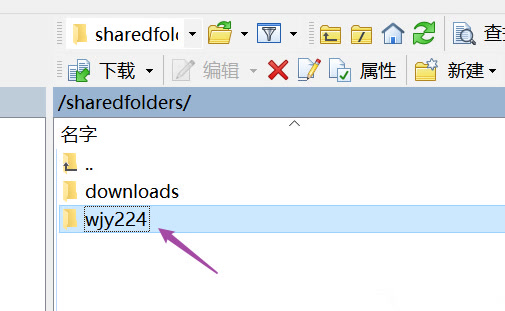
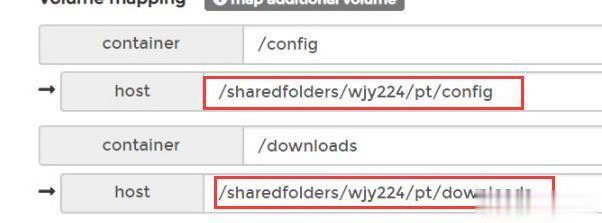
可道云:管理文件
QB下载工具
荔枝相册
家庭影院:jellyfin(参考教程)
- 设置语言
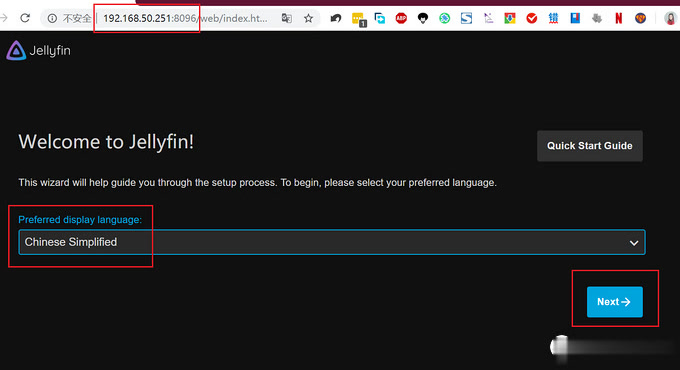
- 设置一下账号和密码

- 添加媒体库,暂时先不添加,直接点Next跳过

- 选择语言

- 默认
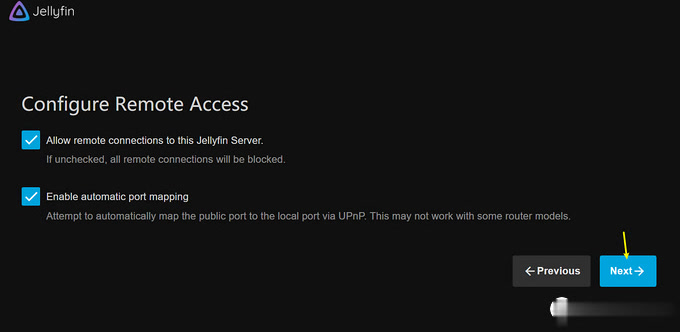
- 进入到了登录页面,选择这个账号,输入密码进入到jellyfin里面
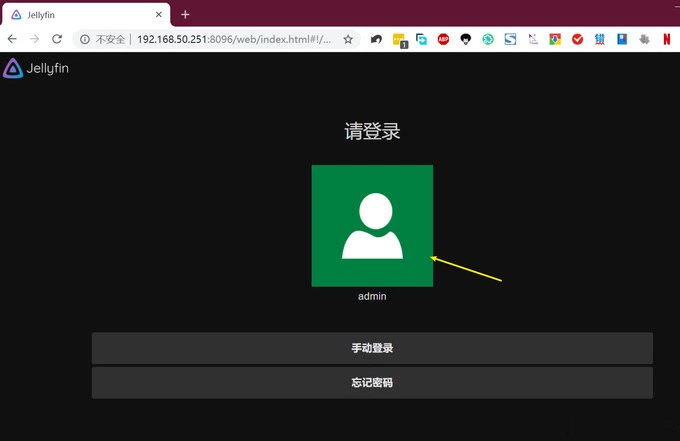
- 因为没有设置媒体库,所以没有内容,点击右上角的小方块图标

- 进入到jellyf后台了,先设置一下媒体库
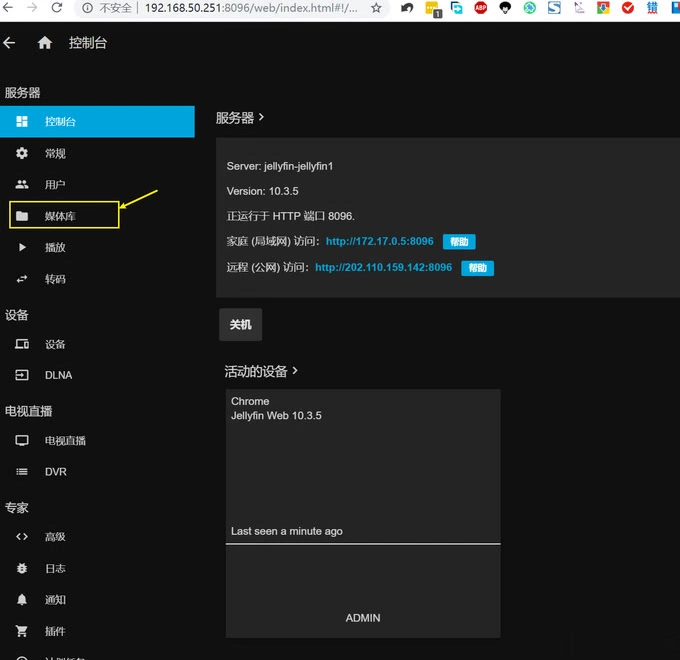
- 添加媒体库
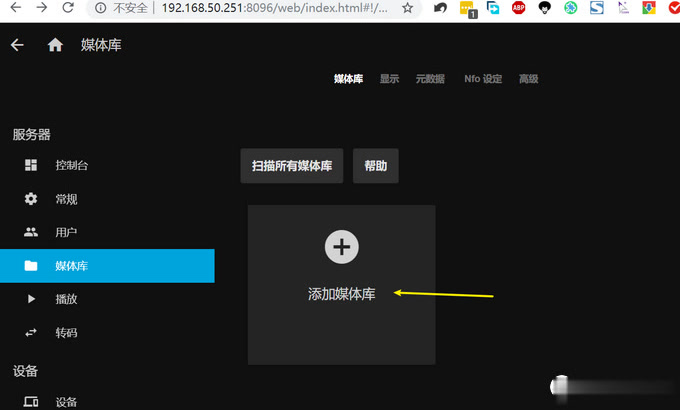
- 里有一些分类,比如电影,音乐,电视剧等,会刮削一些媒体对应的内容,这里先选择了电影,然后记住,将右上角的显示高级设置打开

- 然后设置一下电影目录的名字,设置一下语言,然后点击文件夹

- 文件夹,要找到/media这个文件夹,里面就是你的电影库了,这个/media,就是我们之前设置的movie文件夹,选择电影文件夹

- OK
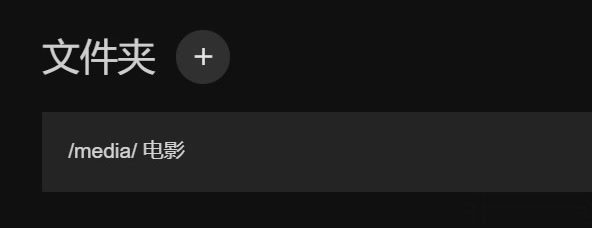
- 设置一下内容,按照俺的设置方式即可,就是将元数据下载器中能打勾的打勾
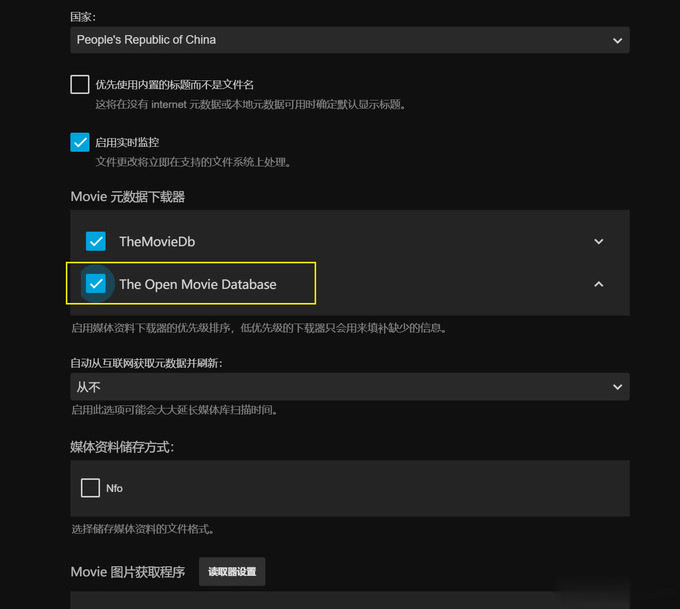
- 然后将媒体图像保存到文件夹打勾,这样会将刮削的封面直接放到你电影的文件夹里
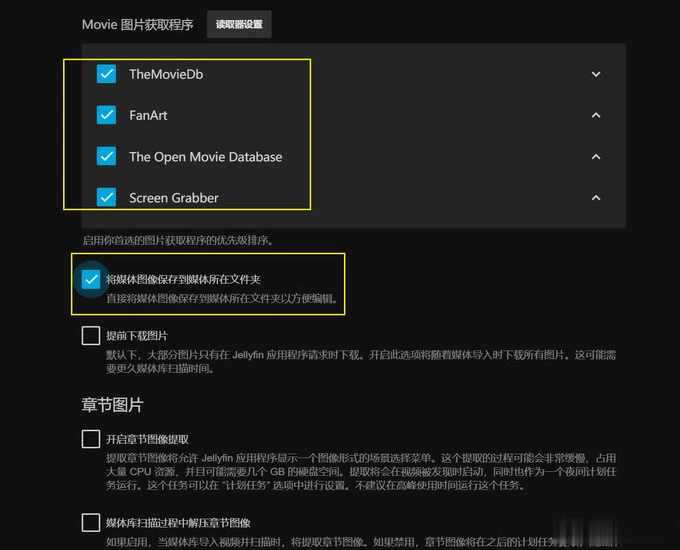
- 点击确定后,就开始自动扫描媒体库了,这个过程,会自动根据电影的文件名在网上进行刮削,制作电影墙
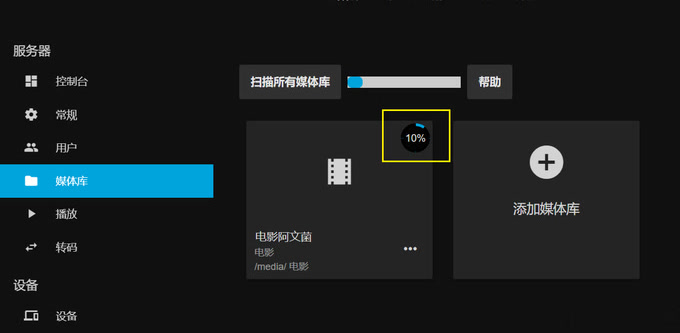
- 扫描媒体是一个很慢的过程,我们再添加一下电视节目的类型,比如电视剧,连续剧都放到这个目录下
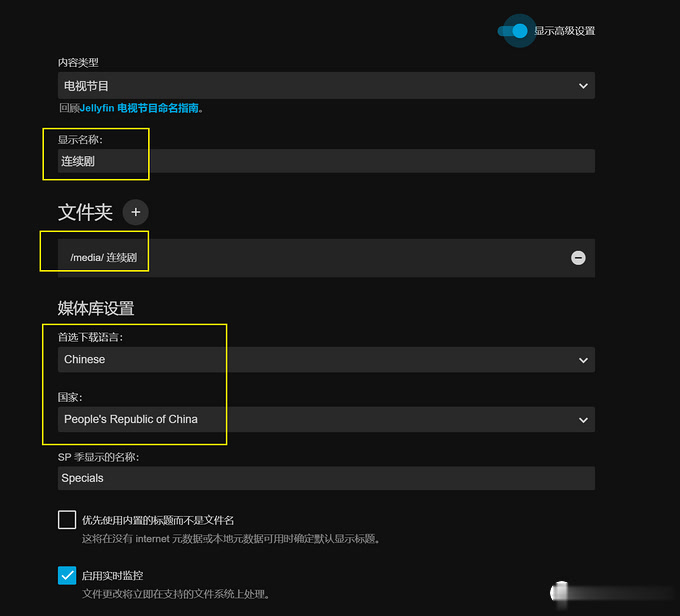





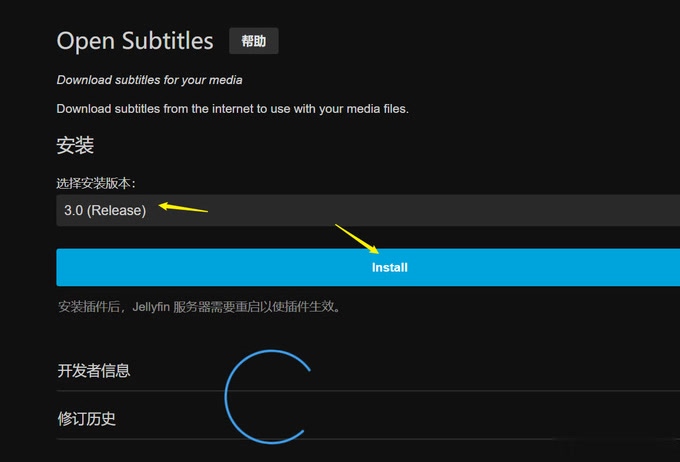
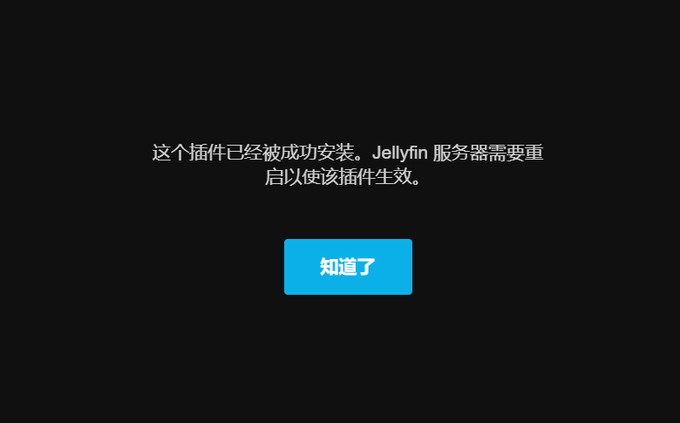
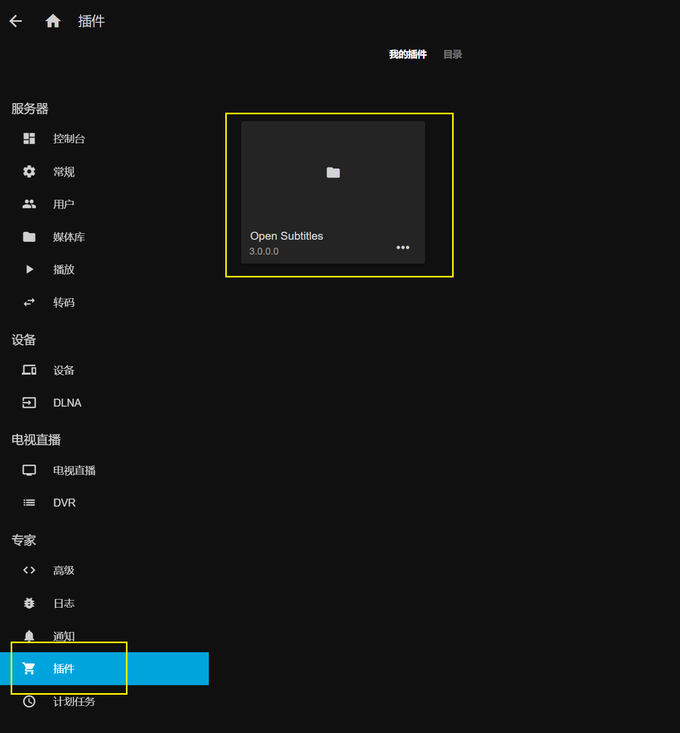
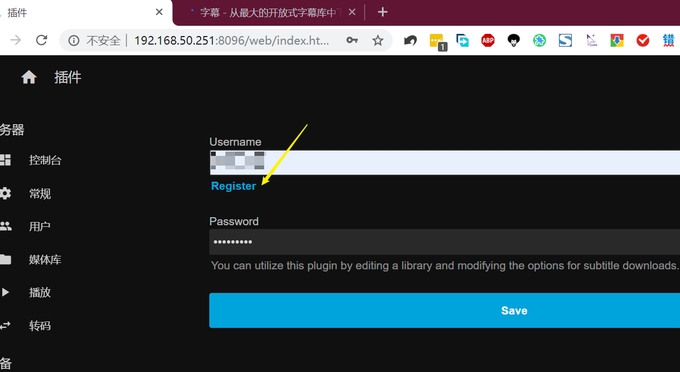


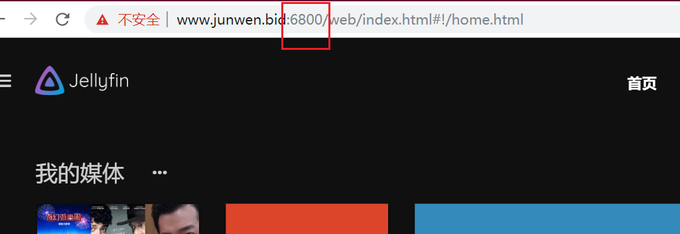
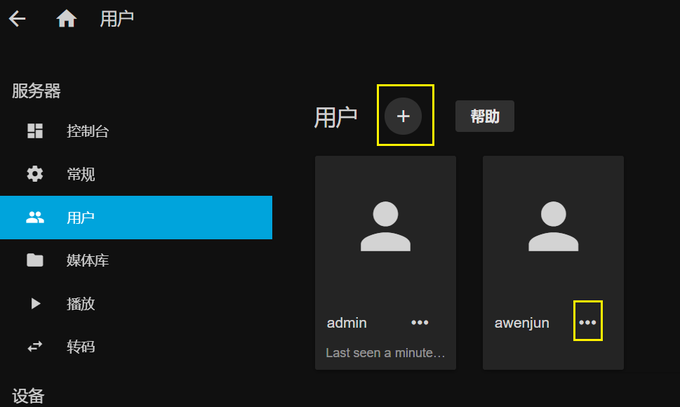

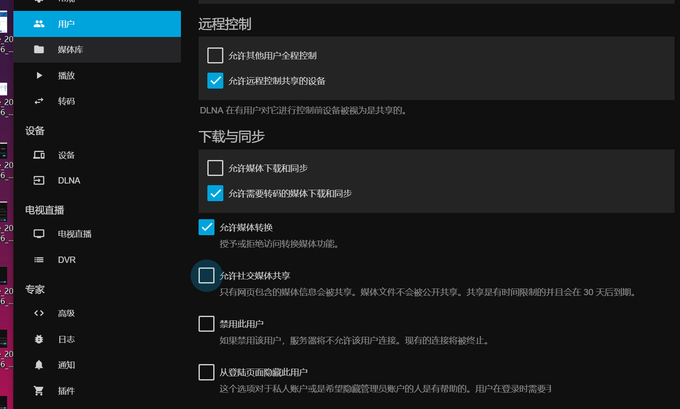

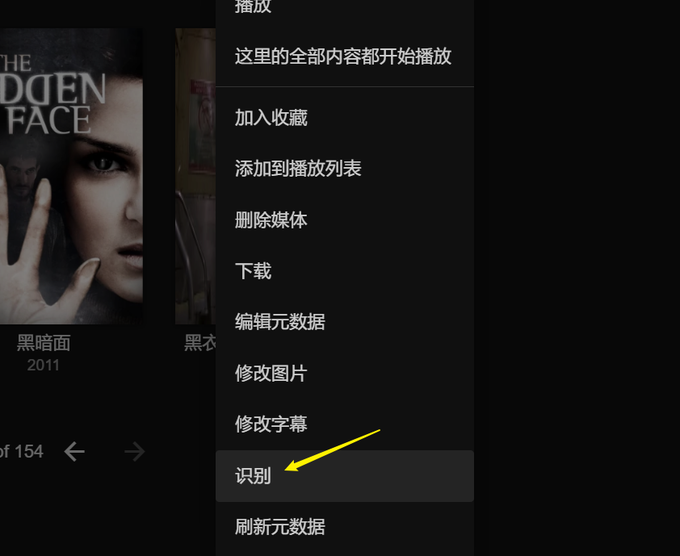
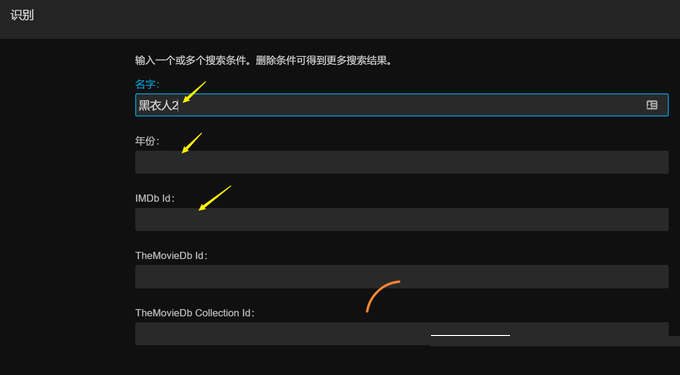

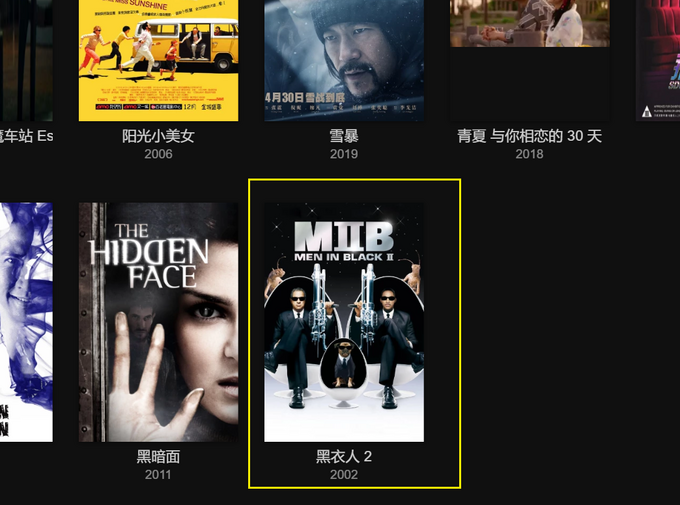

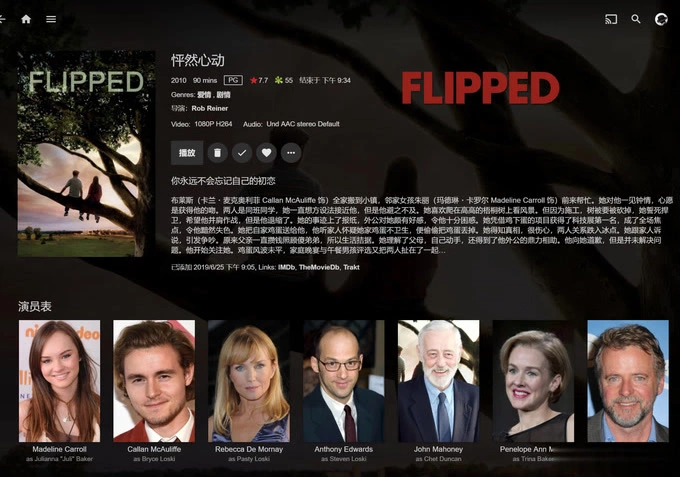
PHP探针
AriaNg:离线下载工具
DzzOffice
TR下载
FB文件管理器
数据库管理
h5ai网盘分享程序
易有云
这个是恩山上现在主推的文件管理程序,自带内网穿透功能,无需公网,可以多设备访问我家云里面的文件